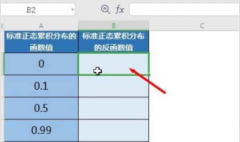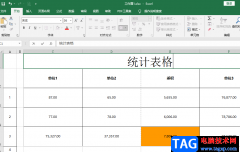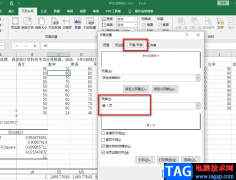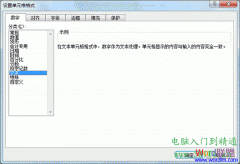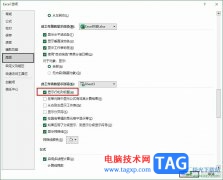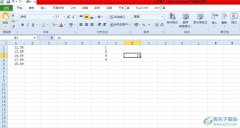excel软件是用户用来编辑表格文件的办公软件,在这款软件中有着许多实用的功能来解决用户遇到的编辑问题,给用户带来了许多的好处,并且深受用户的喜爱,当用户在使用这款办公软件时,一般都需要在表格中输入序号,若是序号较多挨个输入就会太过繁琐,于是就会有用户问到了excel如何快速输入一万个序号的问题,这个问题其实很好解决,用户直接在软件的菜单栏中找到填充系列功能,接着在打开的序列窗口中,用户直接点击列并输入终止值就可以解决问题了,那么接下来就让小编来向大家介绍一下excel快速输入一万个序号的的操作过程吧,希望用户能够从中获取到有用的经验。
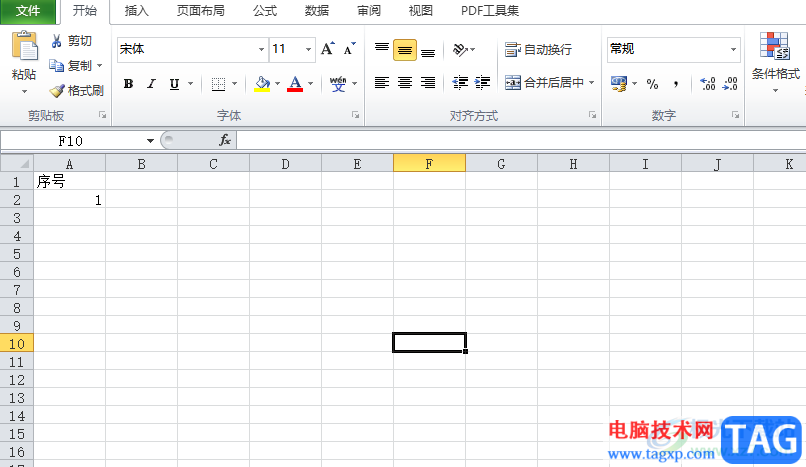
方法步骤
1.用户在电脑桌面上打开excel软件,并进入到编辑页面上来输入序号1
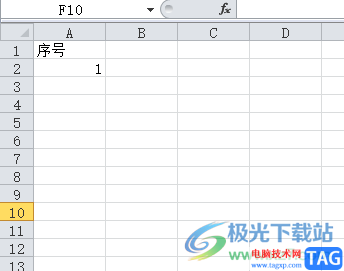
2.接着在菜单栏中用户点击开始选项,将会显示出相关的选项卡,用户选择其中的填充选项

3.这时将会拓展出相关的下拉菜单,用户选择底部的系列选项即可打开相关的窗口
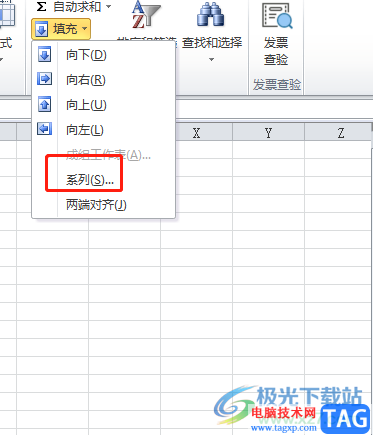
4.用户在打开的序列窗口中,直接勾选序列产生在板块的列选项
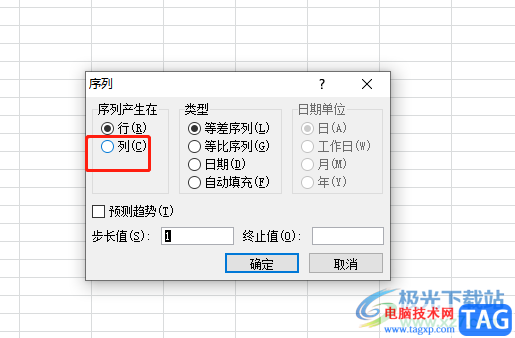
5.随后在终止值选项右侧的方框中输入数字1000并按下确定按钮就可以了
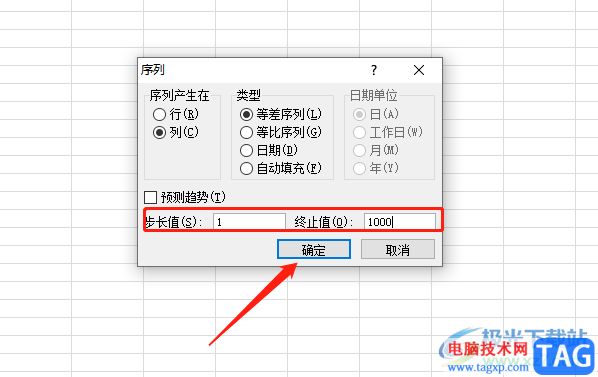
6.最后用户回到表格的编辑页面上,就会发现序号自动填充了1000个

以上就是小编对用户提出问题整理出来的方法步骤,用户从中知道了大致的操作过程为点击开始——填充——系列——勾选列——输入终止值1000——确定这几步,方法简单易懂,因此有需要的用户可以跟着小编的步骤操作起来,一定可以解决好大家的问题。